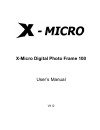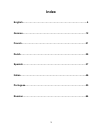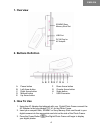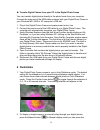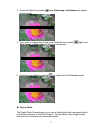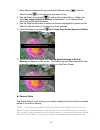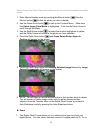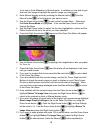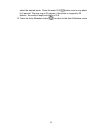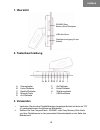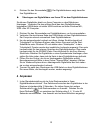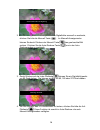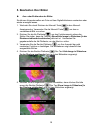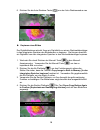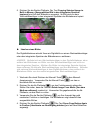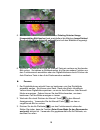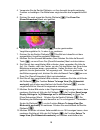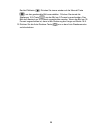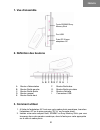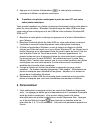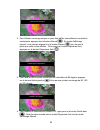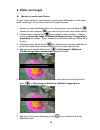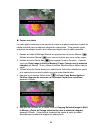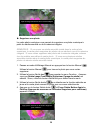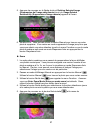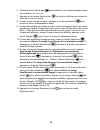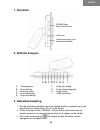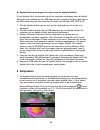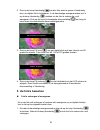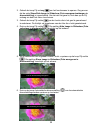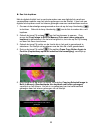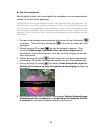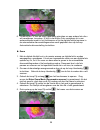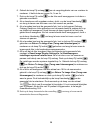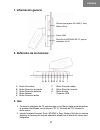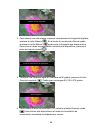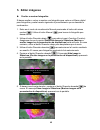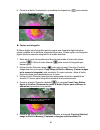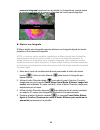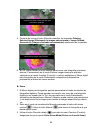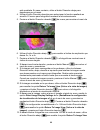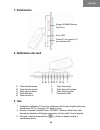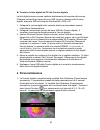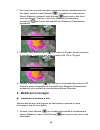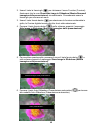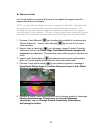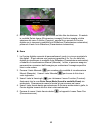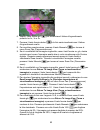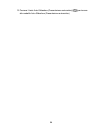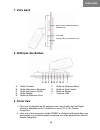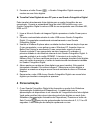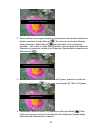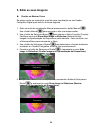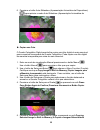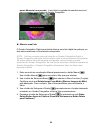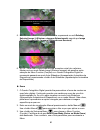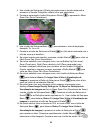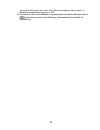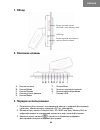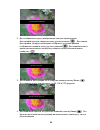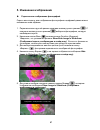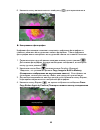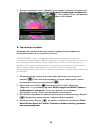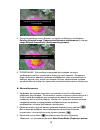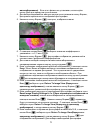- DL manuals
- X-Micro
- Digital Photo Frame
- XPFA-128
- User Manual
X-Micro XPFA-128 User Manual
Summary of XPFA-128
Page 1
X-micro digital photo frame 100 user’s manual v1.0
Page 2: Information To User
1 information to user product name: x-micro digital photo frame 100 model name: xpfa-std, xpfa-128, xpfa-256, xpfa-512, this device complies with part 15 of the fcc rules. Operation is subject to the following two conditions:(1)this device may not cause harmful interference,and (2) this device must ...
Page 3: Copyright
2 copyright copyright 2006 by x-micro technology corp., all rights reserved. No part of this publication may be reproduced, transmitted, transcribed, stored in a retrieval system, or translated into any language or computer language, in any form or by any means, electronic, mechanical, magnetic, opt...
Page 4: Index
3 index english………………………………………………………………………4 german………………………………………………………………………12 french…………………………………………………….…………………21 dutch……………………………….…………..……………………………29 spanish………………………………………………………………………37 italian………………………………………………………………………….46 portugese……………………………………………………………………55 russian………………………………………………………………...
Page 5: 1. Overview
4 1. Overview 2. Buttons definition a. Power button b. Left arrow button c. Right arrow button d. Manual button e. Up arrow button f. Down arrow button g. Circular arrow button h. Scale button i. Usb connector 3. How to use 1. Using the ac adapter that shipped with your digital photo frame connect t...
Page 6: 4 Customize
5 transfer digital photos from your pc to the digital photo frame you can transfer digital photos directly to the photo frame from your computer. Connect the wide end of the usb cable enclosed with your digital photo frame to your windows me, 2000 or xp computer’s usb slot. 1. Plug in the digital pi...
Page 7: 5 Edit Your Images
6 manual button to find the photo you wish to display. To go back to auto- slideshow mode press the auto-slideshow button . 3. To rotate a digital photo by 90 degree intervals push the left arrow button . You may rotate an image by 90, 180 or 270 degrees. 4. To change the lcd screen brightness press...
Page 8
7 4. Press the right arrow button and hide image in slideshow will appear on the display. 5. If you want to reverse this choice press the right arrow button again and show image in slideshow will appear on the screen. 6. Press the auto-slideshow button to restart the auto-slideshow mode. Copy a phot...
Page 9
8 1. Enter manual display mode by pressing the manual button . Use the manual button to find the photo you want to copy. 2. Use the down arrow button to call up the function menu. Make sure that copy image to built-in memory is highlighted. If not use the down arrow to scroll through the menu. 3. Us...
Page 10
9 photo frame, the photo frame will delete photos from the last-inserted removable media. 1. Enter manual display mode by pressing the manual button . Use the manual button to find the photo you want to delete. 2. Use the down arrow button to call up the function menu. Make sure that delete image fr...
Page 11
10 4x to view in auto-slideshow or manual mode. In addition you are able to pan and scan the image to highlight the specific image you want to see. 2. Enter manual display mode by pressing the manual button . Use the manual button to find the photo you want to zoom. 3. Use the down arrow button to c...
Page 12
11 select the desired photo. Press the scale 16:9 button once to crop photo by 5 percent. The max crop is 35 percent ,if the photo is cropped by 35 percent , the scale of length and width is 16:9. 13. Press the auto-slideshow button to return to the auto-slideshow mode..
Page 13: 1. Übersicht
12 1. Übersicht 2. Tastenbeschreibung a. Stromschalter b. Links-pfeiltaste c. Rechts-pfeiltaste d. Manuell-taste e. Auf-pfeiltaste f. Ab-pfeiltaste g. Kreis-pfeiltaste h. Skalierungstaste i. Usb-anschluss 3. Verwenden i. Verbinden sie das dem digitalbildrahmen beigelegte netzteil mit dem als "dc in"...
Page 14: 4 Anpassen
13 iii. Drücken sie den stromschalter . Der digitalbildrahmen zeigt daraufhin ihre digitalbilder an. Übertragen von digitalbildern von ihrem pc zu dem digitalbildrahmen sie können digitalbilder direkt von ihrem computer zu dem bildrahmen übertragen. Verbinden sie das größere ende des dem digitalbild...
Page 15
14 2. Um ein einziges bild anzuzeigen oder die digitalbilder manuell zu wechseln, drücken sie bitte die manuell-taste . Im manuell-anzeigemodus können sie durch drücken der manuell-taste das gewünschte bild suchen. Drücken sie die auto-diashow-taste , um in den auto- diashowmodus zu wechseln. 3. Dur...
Page 16: 5. Bearbeiten Ihrer Bilder
15 5. Bearbeiten ihrer bilder aus- oder einblenden der bilder sie können folgendermaßen ein foto auf dem digitalbildrahmen verstecken oder wieder anzeigen lassen. 1. Wechseln sie durch drücken der manuell-taste in den manuell- anzeigemodus. Verwenden sie die manuell-taste , um das zu versteckende bi...
Page 17
16 6. Drücken sie die auto-diashow-taste , um den auto-diashowmodus neu zu starten. Kopieren eines bildes der digitalbildrahmen erlaubt ihnen ein digitalbild von einem wechseldatenträger in den integrierten speicher des bildrahmens zu kopieren. Sie können ebenfalls ein digitalbild von dem integriert...
Page 18
17 5. Drücken sie die rechts-pfeiltaste. Der text copying selected image to built-in memory [ausgewähltes bild in den integrierten speicher kopieren] wird auf dem bildschirm angezeigt. Ihr bild wird von dem wechseldatenträger in den integrierten speicher des bildrahmens kopiert. Löschen eines bildes...
Page 19
18 5. Drücken sie die rechts-pfeiltaste. Der text deleting selected image [ausgewähltes bild löschen] und anschließend die meldung image deleted successfully [bild erfolgreich gelöscht] wird auf dem bildschirm angezeigt. 6. Hinweis: sie können mit hilfe der manuell-taste ein weiteres zu löschendes b...
Page 20
19 4. Verwenden sie die rechts-pfeiltaste, um ihre auswahl der gelb markierten funktion zu bestätigen. Der bildrahmen zeigt daraufhin das ausgewählte bild an. 5. Drücken sie noch einmal die rechts-pfeiltaste . Das zoom pan [zoom/schwenken]-menü wird geöffnet. 6. Verwenden sie die ab-pfeiltaste , um ...
Page 21
20 rechts-pfeiltaste . Drücken sie immer wieder auf die manuell-taste , um das gewünschte bild auszuwählen. Drücken sie einmal die skalierung 16:9-taste , um das bild um 5 prozent zuzuschneiden. Das bild darf maximal um 35 prozent zugeschnitten werden. Wenn das bild um 35 prozent zugeschnitten ist, ...
Page 22: 1. Vue D'Ensemble
21 1. Vue d'ensemble 2. Définition des boutons a. Bouton d'alimentation b. Bouton fléché gauche c. Bouton fléché droite d. Bouton manuel e. Bouton fléché haut f. Bouton fléché bas g. Bouton fléché circulaire h. Bouton d'échelle i. Connecteur usb 3. Comment utiliser 1. A l'aide de l'adaptateur ac liv...
Page 23: 4 Personnaliser
22 3. Appuyez sur le bouton d'alimentation , le cadre photo numérique commence à afficher vos photos numériques. Transférez vos photos numériques à partir de votre pc vers votre cadre photo numérique. Vous pouvez transférer vos photos numériques directement vers le cadre photo à partir de votre ordi...
Page 24
23 2. Pour afficher une image unique ou pour faire défiler manuellement vos photos numériques, appuyez sur le bouton manuel . En mode d'affichage manuel, vous pouvez appuyer sur le bouton manuel pour trouver la photo que vous voulez afficher. Pour revenir en mode diaporama auto, appuyez sur le bouto...
Page 25: 5. Éditer Vos Images
24 5. Éditer vos images montrer ou cacher des photos si vous voulez cacher ou réintroduire une photo pour l'affichage sur votre cadre photo numérique, vous pouvez le faire de la façon suivante. 1. Passez en mode d'affichage manuel en appuyant sur le bouton manuel . Utilisez le bouton manuel pour tro...
Page 26
25 copier une photo le cadre photo numérique vous permet de copier une photo numérique à partir du média amovible vers la mémoire intégrée du cadre photo. Vous pouvez copier une photo numérique à partir de la mémoire intégrée vers le média amovible. 1. Passez en mode d'affichage manuel en appuyant s...
Page 27
26 supprimer une photo le cadre photo numérique vous permet de supprimer une photo numérique à partir du média amovible ou de la mémoire intégrée. Remarque: si vous avez un média amovible inséré dans le cadre photo numérique, le cadre photo supprime les photos de ce média et non de la mémoire intégr...
Page 28
27 5. Appuyez de nouveau sur la flèche droite et deleting selected image (suppression de l'image sélectionnée) suivi de image deleted successfully (suppression d'image réussie) apparaît à l'écran. 6. Remarque: vous pouvez utiliser le bouton manuel pour trouver une autre photo à supprimer. Vous reste...
Page 29
28 6. Utilisez le bouton fléché bas pour sélecter le taux d'agrandissement que vous préférez, 2x, 3x ou 4x. 7. Appuyez sur le bouton fléché droite et la photo s'affiche avec le taux de zoom que vous avez choisi. 8. Si vous voulez inverser ce choix, appuyez sur le bouton manuel pour revenir au menu d...
Page 30: 1. Overzicht
29 1. Overzicht 2. Definitie knoppen a. Voedingsknop b. Knop pijl links c. Knop pijl rechts d. Knop handmatig e. Knop pijl omhoog f. Knop pijl omlaag g. Knop cirkelvormige pijl h. Knop schaal i. Usb-aansluiting 3. Gebruiksaanwijzing 1. Sluit de wisselstroomadapter die bij uw digitale fotolijst is ge...
Page 31: 4 Aanpassen
30 digitale foto's overdragen van uw pc naar de digitale fotolijst u kunt digitale foto's rechtstreeks vanaf uw computer overdragen naar de fotolijst. Stop het brede uiteinde van de usb-kabel die bij uw digitale fotolijst is geleverd, in de usb-aansluiting van een computer die werkt met windows me, ...
Page 32: 5. Uw Foto'S Bewerken
31 2. Druk op de knop handmatig om één foto weer te geven of handmatig door uw digitale foto's te bladeren. In de handmatige weergavemodus kunt u op de knop handmatig drukken om de foto te zoeken die u wilt weergeven. Druk op de knop automatische diavoorstelling om terug te keren naar de automatisch...
Page 33
32 2. Gebruik de knop pijl omlaag om het functiemenu te openen. Zorg ervoor dat de optie show/hide image in slideshow (foto weergeven/verbergen in diavoorstelling) is ingeschakeld. Als dat niet het geval is, druk dan op de pijl omlaag om door het menu te schuiven. 3. Gebruik de knop pijl rechts om d...
Page 34
33 een foto kopiëren met de digitale fotolijst kunt u een kopie maken van een digitale foto vanaf een verwisselbaar medium naar het interne geheugen van de fotolijst. U kunt ook een digitale foto kopiëren vanaf het interne geheugen naar een verwisselbaar medium. 1. Ga naar de handmatige weergavemodu...
Page 35
34 een foto verwijderen met de digitale fotolijst kunt u een digitale foto verwijderen van een verwisselbaar medium of van het interne geheugen. Opmerking: als er verwisselbare media in de digitale fotolijst zijn geplaatst, zal de fotolijst foto's van deze media verwijderen en niet uit het interne g...
Page 36
35 6. Opmerking: u kunt de knop handmatig gebruiken om een andere foto die u wilt verwijderen, te zoeken. U blijft in de modus foto verwijderen tot u een andere selectie maakt in het functiemenu of tot de digitale fotolijst opnieuw in de automatische diavoorstellingsmodus wordt geplaatst door op de ...
Page 37
36 6. Gebruik de knop pijl omlaag om de vergrotingsfactor van uw voorkeur te markeren. U hebt de keuze tussen 2x, 3x en 4x. 7. Druk op de knop pijl rechts en de foto wordt weergegeven in de door u gekozen zoomfactor. 8. Als u deze keuze wilt ongedaan maken, drukt u op de knop handmatig om terug te k...
Page 38: 1. Información General
37 1. Información general 2. Definición de los botones a. Botón encendido b. Botón dirección izquierda c. Botón dirección derecha d. Botón manual e. Botón dirección arriba f. Botón dirección abajo g. Botón dirección circular h. Botón escala i. Conector usb 3. Uso 1. Conecte el adaptador de ca sumini...
Page 39: 4 Personalización
38 3. Presione el botón encendido . El marco digital para fotografías comenzará a mostrar las fotografías digitales. Transferir fotografías digitales desde su pc al marco digital para fotografías puede transferir fotografías directamente al marco para fotografías desde su pc. Conecte el extremo anch...
Page 40
39 2. Para mostrar una sola imagen o recorrer manualmente las fotografías digitales, presione el botón manual . En el modo de visualización manual puede presionar el botón manual para buscar la fotografía que desea mostrar. Para volver al modo de presentación automática de diapositivas, presione el ...
Page 41: 5. Editar Imágenes
40 5. Editar imágenes ocultar o mostrar fotografías si desea ocultar o volver a mostrar una fotografía para verla en el marco digital para fotografías, puede hacerlo siguiendo el procedimiento que se describe a continuación: 1. Entre en el modo de visualización manual presionado el botón del mismo n...
Page 42
41 6. Presione el botón presentación automática de diapositivas para reiniciar el modo del mismo nombre. Copiar una fotografía el marco digital para fotografías permite copiar una fotografía digital desde el medio extraíble en la memoria integrada del primero. Puede copiar una fotografía digital des...
Page 43
42 memoria integrada) aparecerá en la pantalla. La fotografía se copiará desde la memoria extraíble en la memoria integrada del marco para fotografías. Eliminar una fotografía el marco digital para fotografías permite eliminar una fotografía digital del medio extraíble o de la memoria integrada. Not...
Page 44
43 5. Presione de nuevo el botón dirección derecha; los mensajes deleting selected image (eliminando la imagen seleccionada) e image deleted successfully (imagen eliminada correctamente) aparecerán en la pantalla. 6. Nota: puede utilizar el botón manual para buscar otra fotografía que desee eliminar...
Page 45
44 está resaltada. En caso contrario, utilice el botón dirección abajo para desplazarse por el menú. 4. Utilice el botón dirección derecha para seleccionar la función resaltada en amarillo. El marco para fotografías mostrará la foto seleccionada. 5. Presione el botón dirección derecha de nuevo para ...
Page 46
45 (volver a la vista de imagen) y presione el botón dirección derecha para mostrar fotografías. Presione el botón manual repetidamente para seleccionar la fotografía que desea. Presione el botón de escala 16:9 una vez para recortar la fotografía un 5 por ciento. El recorte máximo es de un 35 por ci...
Page 47: 1. Panoramica
46 1. Panoramica 2. Definizione dei tasti a. Tasto alimentazione b. Tasto freccia sinistra c. Tasto freccia destra d. Tasto manuale e. Tasto freccia su f. Tasto freccia giù g. Tasto freccia circolare h. Tasto scale (scala) i. Connettore usb 3. Uso 1. Collegare l’adattatore ca fornito in dotazione al...
Page 48: 4 Personalizzazione
47 trasferire le foto digitali dal pc alla cornice digitale le foto digitali possono essere trasferite direttamente dal computer alla cornice. Collegare l’estremità più larga del cavo usb, fornito in dotazione alla cornice digitale, alla porta usb del computer windows me, 2000 o xp. 1. Collegare la ...
Page 49: 5. Modificare Le Immagini
48 2. Per visualizzare una sola immagine, oppure per passare manualmente tra le foto digitali, premere il tasto manuale . In modalità di visualizzazione manual (manuale), premere il tasto manuale per trovare la foto che si vuole visualizzare. Premere il tasto auto-slideshow (presentazione automatica...
Page 50
49 2. Usare il tasto la freccia giù per richiamare il menu function (funzioni). Assicurarsi che la voce show/hide image in slideshow (mostra/nascondi immagine dalla presentazione) sia selezionata. Diversamente usare la freccia giù per scorrere nel menu. 3. Usare il tasto freccia destra per seleziona...
Page 51
50 copiare le foto la cornice digitale consente di copiare le foto digitali da un supporto rimovibile alla memoria integrata della cornice. Si possono anche copiare le foto digitali dalla memoria integrata ai supporti rimovibili. 1. Premere il tasto manuale per accedere alla modalità di visualizzazi...
Page 52
51 eliminare le foto la cornice digitale consente di eliminare le foto digitali dai supporti rimovibili oppure dalla memoria integrata. Nota: se nelia cornice digitale è inserito un supporto rimovibile, saranno le foto del supporto e non quelle della memoria integrata ad essere eliminate. Per elimin...
Page 53
52 6. Nota: usare il tasto manuale per trovare un’altra foto da eliminare. Si resterà in modalità delete image (eliminazione immagini) finché si sceglie un’altra selezione dal menu function (funzioni), oppure fino a quando la cornice digitale non è rimessa in modalità auto-slideshow (presentazione a...
Page 54
53 6. Usare il tasto freccia giù per evidenziare il fattore d’ingrandimento preferito tra 2x, 3x o 4x. 7. Premere il tasto freccia destra e la foto sarà visualizzata con il fattore d’ingrandimento scelto. 8. Per annullare questa azione, premere il tasto manuale per tornare al menu zoom pan (panorami...
Page 55
54 13. Premere il tasto auto-slideshow (presentazione automatica) per tornare alla modalità auto-slideshow (presentazione automatica).
Page 56: 1. Vista Geral
55 1. Vista geral 2. Definição dos botões a. Botão corrente b. Botão seta para a esquerda c. Botão seta para a direita d. Botão manual e. Botão de seta para cima f. Botão de seta para baixo g. Botão de seta circular h. Botão de escala i. Conector usb 3. Como usar 1. Para usar o adaptador de ac entre...
Page 57: 4 Personalização
56 3. Pressione o botão power , o quadro fotográfico digital começará a mostrar as suas fotos digitais. Transfira fotos digitais do seu pc para o seu quadro fotográfico digital pode transferir directamente fotos digitais para o quadro fotográfico do seu computador. Conecte a extremidade larga do cab...
Page 58
57 2. Para visualizar uma imagem simples ou para passar manualmente pelas fotos digitais, pressione o botão manual . No modo de visualização manual, pode pressionar o botão manual para encontrar a foto que deseja visualizar. Para voltar ao modo auto-slideshow (apresentação automática de diapositivos...
Page 59: 5. Edite As Suas Imagens
58 5. Edite as suas imagens ocultar ou mostrar fotos se quiser ocultar ou reintroduzir uma foto para visualização no seu quadro fotográfico digital pode fazê-lo da forma seguinte. 1. Entre no modo de visualização manual pressionando o botão manual . Use o botão manual para encontrar a foto que desej...
Page 60
59 6. Pressione o botão auto-slideshow (apresentação automática de diapositivos) para reiniciar o modo auto-slideshow (apresentação automática de diapositivos). Copiar uma foto o quadro fotográfico digital permite-lhe copiar uma foto digital do meio amovível para a memória incorporada no quadro foto...
Page 61
60 para a memória incorporada). A sua foto foi copiada da memória amovível para a memória incorporada no quadro fotográfico. Eliminar uma foto o quadro fotográfico digital permite-lhe eliminar uma foto digital de qualquer um dos meios amovíveis ou da memória incorporada. Nota: se tiver um meio amoví...
Page 62
61 5. Pressione novamente a seta para a direita e aparecerá no ecrã deleting selected image (a eliminar a imagem seleccionada) seguido por image deleted successfully (imagem eliminada com sucesso). 6. Nota: pode usar o botão manual para encontrar outra foto a eliminar. Manter-se-á no modo delete ima...
Page 63
62 4. Use o botão da seta para a direita para seleccionar a função destacada a amarelo e o quadro fotográfico voltará à foto que seleccionou. 5. Pressione novamente o botão seta para a direita e aparecerá o menu zoom pan (zoom panorâmico). 6. Use o botão da seta para baixo para destacar o ratio de a...
Page 64
63 para cortar a foto em 5 por cento. Se a foto for cortada em 35 por cento, a escala de comprimento e largura é 16:9. 13. Pressione o botão auto-slideshow (apresentação automática de diapositivos) para voltar ao modo auto-slideshow (apresentação automática de diapositivos).
Page 65: 1. Обзор
64 1. Обзор 2. Описание клавиш a. Кнопка питания b. Кнопка Влево c. Кнопка Вправо d. Кнопка ручного режима e. Кнопка Вверх f. Кнопка Вниз g. Кнопка с круговой стрелкой h. Кнопка масштабирования i. Разъем usb 3. Порядок использования 1. Подключите блок питания, поставляемый вместе с цифровой фоторамк...
Page 66: 4. Настройка
65 Передача цифровых фотографий с компьютера на цифровую фоторамку. Цифровые фотографии можно передавать с компьютера непосредственно на цифровую фоторамку. Подсоедините широкий конец usb-кабеля, поставляемого с фоторамкой, к разъему usb компьютера, на котором установлена ОС windows me, 2000 или xp....
Page 67
66 2. Для отображения одного изображения или для переключения фотографий вручную нажмите кнопку ручного режима . Для поиска фотографии, которую необходимо отобразить, в ручном режиме отображения нажмите кнопку ручного режима . Для переключения в режим автоматического слайд-шоу нажмите кнопку автомат...
Page 68
67 5. Изменение изображений Скрытие или отображение фотографий Скрыть или открыть для отображения фотографию в цифровой рамке можно описанным ниже образом. 1. Переключитесь в ручной режим нажатием кнопки ручного режима . С помощью кнопки ручного режима выберите фотографию, которую необходимо скрыть....
Page 69
68 6. Нажмите кнопку автоматического слайд-шоу для переключения в режим автоматического слайд-шоу. Копирование фотографии Цифровая фотокамера позволяет копировать цифровые фотографии со съемного носителя во внутреннюю память фоторамки. Также цифровые фотографии можно копировать из внутренней памяти ...
Page 70
69 5. Повторно нажмите кнопку «Вправо» и на экране отобразится сообщение copying selected image to built-in memory (Копирование выбранного изображения во внутреннюю память). Фотография будет скопирована со съемного носителя во внутреннюю память фоторамки. Удаление фотографии Цифровая фоторамка позво...
Page 71
70 5. Повторно нажмите кнопку Вправо, на экране отобразится сообщение deleting selected image (Удаление выбранного изображения), а затем image deleted successfully (Изображение удалено). 6. ПРИМЕЧАНИЕ. Для выбора следующей фотографии, которую необходимо удалить, используйте кнопку ручного режима. Фо...
Page 72
71 масштабирования). Если этот флажок не установлен, используйте кнопку Вниз для прокрутки пунктов меню. 4. Для выбора выделенного желтым цветом пункта нажмите кнопку Вправо, фоторамка переключится к выбранной фотографии. 5. Нажмите кнопку Вправо повторно, отобразится меню масштабирования и панорами...
Page 73
72 нажимайте кнопку ручного режима . Один раз нажмите кнопку отображения в масштабе 16:9 для обрезания фото на 5%. Максимальная величина обрезания – 35%, при соотношение ширины и длины будет составлять 16:9. 13. Нажмите кнопку автоматического слайд-шоу для переключения в режим автоматического слайд-...
Page 74: Http://www.X-Micro.Com/
Http://www.X-micro.Com/.